Implementar un entorno Ruby en las vías (Ruby on Rails)
Puede crear e implementar una aplicación con su interfaz de cPanel. Puede usar la documentación de Ruby on Rails (en inglés) como referencia durante este proceso.
![]() ¡Ojo!: Es posible que Ruby on Rails no esté disponible para usted, según la configuración del servidor de su anfitrión web. Comuníquese con su anfitrión web para más información sobre el utilizar Ruby on Rails.
¡Ojo!: Es posible que Ruby on Rails no esté disponible para usted, según la configuración del servidor de su anfitrión web. Comuníquese con su anfitrión web para más información sobre el utilizar Ruby on Rails.
Crear una aplicación de Ruby on Rails
Luego de asegurarse de que el servidor de su sitio web tiene una versión de Ruby que funciona y que está disponible para usted, puede crear e implementar un entorno Ruby on Rails. Ruby on Rails corre en su propio servidor, así que su configuración requiere uno poco de trabajo adicional.
- Entre a cPanel.
- Navegue a la sección Software/Servicios de su interfaz de cPanel.
- Pulse el icono Ruby en las Vías (Ruby on Rails).
- Este paso abrirá la interfaz de administración de Ruby on Rails.
- Escriba el nombre de la aplicación en el campo Nombre de la Aplicación.
-
 Recuerde: Para establecer su aplicación para que cargue cuando el servidor carga inicialmente, pulse la casilla Cargar en Boot?.
Recuerde: Para establecer su aplicación para que cargue cuando el servidor carga inicialmente, pulse la casilla Cargar en Boot?.
-
- Asigne la ruta de acceso de la aplicación en el campo Path de la Aplicación (Ruta de la aplicación).
-
 ¡Ojo!: Si establece una ruta de acceso de aplicación en su directorio
¡Ojo!: Si establece una ruta de acceso de aplicación en su directorio public_html, cualquier persona podrá ver su código fuente y archivos de configuración.
-
- Use el menú desplegable Environment (Entorno) para seleccionar el tipo de entorno Ruby on Rails que desea ejecutar.
- Pulse Crear.
Acciones disponibles en la tabla Aplicaciones de Ruby en Vías (Ruby on Rails):
- Para dirigirse a un servidor de Rails de una aplicación, pulse URL a mano derecha del nombre de la aplicación apropiada.
- Para ejecutar/detener una aplicación, pulse Correr o Parar a la derecha del nombre de la aplicación apropiada.
- Para cargar una aplicación durante la carga inicial (o boot), seleccione la casilla Cargar en Boot? a la derecha del nombre de la aplicación apropiada.
- Para alternar una aplicación entre un entorno de producción o desarrollo, seleccione la casilla Producción o Desarrollo a la derecha del nombre de la aplicación apropiada.
- Para borrar una aplicación, pulse
 a la derecha del nombre de la aplicación apropiada.
a la derecha del nombre de la aplicación apropiada.
Crear un rewrite (una nueva versión/redacción)
Como Ruby on Rails usa su propio servidor, los usuarios que visitan su sitio web (y subsecuentemente su aplicación Ruby on Rails) deben redirigirse al puerto apropiado.
Ruby no responde al puerto estándar de HTTP 80. Así que los visitantes deberán especificar el número de puerto con el dominio; por ejemplo, ejemplo.com:12001.
![]() Recuerde: Los números de puerto de aplicaciones Ruby se incrementan automáticamente con cada aplicación nueva. Esto significa que, si está en un servidor compartido, simplemente se le asignará el próximo número de puerto disponible. Su primera aplicación no necesariamente correrá en el puerto
Recuerde: Los números de puerto de aplicaciones Ruby se incrementan automáticamente con cada aplicación nueva. Esto significa que, si está en un servidor compartido, simplemente se le asignará el próximo número de puerto disponible. Su primera aplicación no necesariamente correrá en el puerto 12001.
Para configurar Ruby para que responda sin que los visitantes especifiquen un número de puerto, debe configurar una nueva versión/redacción, o rewrite.
Para configurar una nueva versión/redacción:
- Entre a cPanel.
- Navegue a la sección Software/Servicios de su interfaz de cPanel.
- Pulse el icono Ruby en las Vías (Ruby on Rails).
- Este paso abrirá la interfaz de administración de Ruby on Rails.
- Pulse el botón Crear un rewrite (Reescribir) correspondiente a la aplicación apropiada en la tabla Crear un rewrite (Reescribir).
- En el menú desplegable, seleccione el dominio, subdominio o dominio adicional donde quiere correr su aplicación Ruby.
- Si desea correr la aplicación desde una página dentro de su dominio, escriba el nombre de la página que desea utilizar en el campo disponible.
- Pulse el botón Salvar.
Acciones disponibles en la tabla Rewrites (Reescritos actuales) (Nuevas versiones/redacciones):
- Para cambiar el nombre de la ruta de acceso de una aplicación, escriba en el cuadro de texto a la derecha del nombre de la aplicación apropiada.
- Para guardar una versión/redacción nueva de una aplicación, pulse Salvar a la derecha del nombre de la aplicación apropiada.
- Para eliminar una versión/redacción nueva, pulse Borrar a la derecha del nombre de la aplicación apropiada. Luego, en la próxima pantalla, pulse Remover reescritura para confirmar.
Aplicaciones y versiones/redacciones nuevas adicionales
Si tiene intenciones de correr múltiples aplicaciones de Ruby, necesita configurar puertos adicionales para responder al uso de Ruby on Rails y, si es necesario, de versiones/redacciones nuevas adicionales para disfrazar el cambio de puerto. Para hacerlo, simplemente añada una aplicación como se describe en la sección Crear una aplicación de Ruby on Rails. Por predeterminación, la aplicación nueva responderá en el próximo número de puerto disponible; por ejemplo, si su primera aplicación corre en el puerto 12001, el segundo puede correr en el puerto 12002, o mayor.
![]() Recuerde: Los números de puerto de aplicaciones Ruby se incrementan automáticamente con cada aplicación nueva. Esto significa que, si está en un servidor compartido, simplemente se le asignará el próximo número de puerto disponible. Su primera aplicación no necesariamente correrá en el puerto
Recuerde: Los números de puerto de aplicaciones Ruby se incrementan automáticamente con cada aplicación nueva. Esto significa que, si está en un servidor compartido, simplemente se le asignará el próximo número de puerto disponible. Su primera aplicación no necesariamente correrá en el puerto 12001. Esto también significa que sus números de puerto de aplicaciones pueden no ser consecutivos.
Para configurar una nueva versión/redacción adicional, simplemente siga los pasos trazados en la sección Crear un rewrite (Crear una nueva versión/redacción). Necesitará usar un nuevo dominio, subdominio, dominio adicional o página (por ejemplo, ejemplo.com/AplicacionRuby) para la nueva versión/redacción. No podrá configurar dos aplicaciones Ruby para responder dentro del mismo dominio, subdominio, dominio adicional o página.
Ojo para proveedores de cPanel y anfitriones web
Puede limitar el número de aplicaciones Rails que sus clientes pueden instalar. Para hacer esto en WHM, vaya a Modify an Account (Modificar una cuenta), pulse el nombre del dominio que desea limitar y, en la casilla Max Mongrel Instances (Ruby on Rails), especifique el máximo número deseado de aplicaciones.